時空 解 さんの日記
2023
12月
4
(月)
21:53
本文
皆さん "夜にもブログ NOW" のお時間がやって参りました、時空 解です。
今日から仕事から帰ったら、台所で夕食を摂って、それからお風呂に入って2階に上がって来ることにしました。
今日はそのルーチンの初日です。
今日は無事テレビの前のソファーに座らずに上がってこれました。
この調子で、これからはこれをルーチンにしたいところです。
さて、2階に上がってきて "夜にもブログ NOW" の下書きが済んだら、Live2D の操作方法を学ぶことをしますね。
・【超初心者向け】今すぐできるVTuberモデルの作り方!~基礎からnizima LIVE導入~
前回は上記の動画を下記のところまで整理したんでした。
今日はこの続きを付けたす形で進めます。
おっと、もう寝る時間が迫ってきましたね、この続きはまた明日によるにでも…。( ^^;
では、今晩も 夜のひと時を楽しみたいと思います。
今日から仕事から帰ったら、台所で夕食を摂って、それからお風呂に入って2階に上がって来ることにしました。
今日はそのルーチンの初日です。
今日は無事テレビの前のソファーに座らずに上がってこれました。
この調子で、これからはこれをルーチンにしたいところです。
さて、2階に上がってきて "夜にもブログ NOW" の下書きが済んだら、Live2D の操作方法を学ぶことをしますね。
・【超初心者向け】今すぐできるVTuberモデルの作り方!~基礎からnizima LIVE導入~
前回は上記の動画を下記のところまで整理したんでした。
・CLIP STUDIO PAINT(クリスタ)
・Live2D Cubism Editor
それから練習用の用意された配布データ (イラスト素材) もインストールしておくと、動画の解説にそって具体的に操作がすぐにできますよ。
・配布データ:SDほたるちゃん_配布データ
(データをダウンロードするには、リンク先のページが開かれたら、その上部右側にある "ダウンロード" をクリックしましょう。サインアップ、ログインの必要はありません)
整理したと言っても、ほんの出だしを整理しただけでしたけどね。・Live2D Cubism Editor
それから練習用の用意された配布データ (イラスト素材) もインストールしておくと、動画の解説にそって具体的に操作がすぐにできますよ。
・配布データ:SDほたるちゃん_配布データ
(データをダウンロードするには、リンク先のページが開かれたら、その上部右側にある "ダウンロード" をクリックしましょう。サインアップ、ログインの必要はありません)
今日はこの続きを付けたす形で進めます。
☆ 作業準備
1. "SDほたるちゃん_インポート.psd" ファイルを CLIP STUDIO PAINT で開く
2. "SDほたるちゃん_完成モデル.cmo3" ファイルを Live2D Cubism Editor で開く
開いたら、いったん "SDほたるちゃん.cmo3" とファイル名を変更して保存する
☆ メッシュ割作業開始
1. "Ctrl + A" で全選択
2. 全選択ができたら "メッシュの自動生成" アイコンをクリック。
開いた Window にある "プリセット" から "標準" を選択クリック
3. 左まゆ毛をメッシュ割
3-1. 左上のパレットから "左まゆ毛" をクリックして選択
3-2. 作業しやすいように 左まゆ毛 を拡大する。
3-3. 左まゆ毛 の位置は、"space + ドラッグ" にて調整
3-4. 左まゆ毛 の位置が決まったら、 "メッシュの手動生成" アイコンをクリック
1. "SDほたるちゃん_インポート.psd" ファイルを CLIP STUDIO PAINT で開く
2. "SDほたるちゃん_完成モデル.cmo3" ファイルを Live2D Cubism Editor で開く
開いたら、いったん "SDほたるちゃん.cmo3" とファイル名を変更して保存する
☆ メッシュ割作業開始
1. "Ctrl + A" で全選択
2. 全選択ができたら "メッシュの自動生成" アイコンをクリック。
開いた Window にある "プリセット" から "標準" を選択クリック
3. 左まゆ毛をメッシュ割
3-1. 左上のパレットから "左まゆ毛" をクリックして選択
3-2. 作業しやすいように 左まゆ毛 を拡大する。
3-3. 左まゆ毛 の位置は、"space + ドラッグ" にて調整
3-4. 左まゆ毛 の位置が決まったら、 "メッシュの手動生成" アイコンをクリック
おっと、もう寝る時間が迫ってきましたね、この続きはまた明日によるにでも…。( ^^;
では、今晩も 夜のひと時を楽しみたいと思います。
閲覧(143)
| コメントを書く |
|---|
|
コメントを書くにはログインが必要です。 |




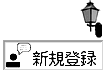

 前の日記
前の日記



